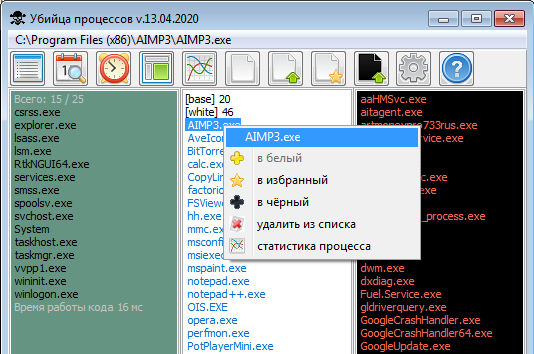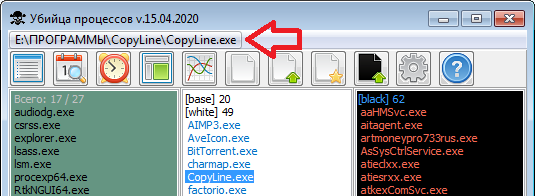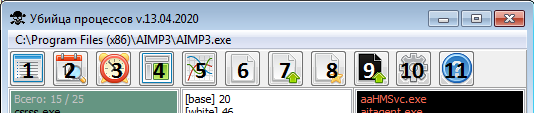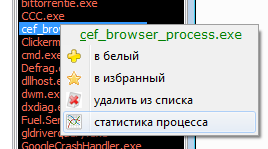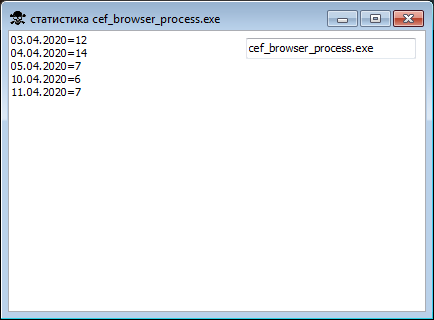что такое киллер нетворк
Killer Network Manager что это за программа и нужна ли она?


Компания делает как материнские платы так и ноутбуки, качество их вроде бы как хорошее, но многие пользователи по прежнему отдают предпочтение производителям Asus или Gigabyte. Ничего против MSI я не имею. В их материнских платах есть много фишек, которые например в Asus идут только в дорогих платах. Фирменные твердотельные конденсаторы и всякие защиты, тут мне кажется что MSI выигрывает по набору фишек. Но вот за стабильность материнок или ноутов я пока ничего не могу сказать.
Ну так вот. Программа Killer Network Manager это фирменное ПО MSI как для ноутбуков так и для обычных материнских плат этого производителя. Фирменное ПО Killer Network Manager предназначено для сетевых контроллеров Killer, которые быстрее чем обычные сетевые адаптеры. И я думаю что это действительно так. Просто у меня материнка от Asus, но хотите верьте а хотите нет, я долго думал что взять Asus или MSI. Следующей материнкой я думаю что будет именно от MSI
Программу Killer Network Manager я вам не рекомендую удалять. Во-первых в ней содержаться драйвера, а во-вторых она действительно нужна. Killer Network Manager это по сути центр управления полетами, то есть всем что связано с сетевой картой Killer. Именно эта программа обеспечивает лучшую связь для игр, Скайпа или других важных соединений. То есть она интеллектуально управляет соединениями и там где нужен высокий сетевой отклик, этим соединениям она ставит высокий приоритет
Контроллеры Killer если я не ошибаюсь то стоят на именно на геймерских конфигурациях серии MSI GAMING.
Вот как выглядит программа:
Как видите даже на интерфейс этого окна повлияла новая Windows со своим Метро-интерфейсом
В пункте Приложения можно посмотреть все программы, которые имеют в данный момент соединение с интернетом. Если воспользоваться функцией DoubleShot Pro, то приложения будут подсвечены красным и синим фоном. Красный — это то проводное соединение, а синий фон это беспроводное.
Также можно вручную установить приоритеты, вот для WLAN (беспроводная сеть) их четыре, а для LAN (локальная сеть) шесть. Тем не менее, я не советую вам назначать самостоятельно приоритеты, лучше пусть это делает сама программа.
Окно где можно изменить приоритеты:
Также можно посмотреть кто сколько кушает интернета в плане программ, вот в таком вот удобном виде:
На самой материнской плате MIS контроллер может выглядеть вот так:
А если выбрать кабель:
И как по мне то очень стильно 
Вот посмотрите на эту картинку, думаю что вам сразу станет все ясно:
Тут вообще две сетевые карты и тоже как по мне очень круто сделано:
Думаю что адаптеры Killer и на практике такие же крутые, и там скорость передачи данных как в реальном времени (если конечно интернет быстрый и стабильный). А в играх просто отсутствуют даже малейшие задержки!
Вот тут немного сказано о скоростях по сравнению с обычными сетевыми адаптерами Intel, Realtek:
А вот сетевой контроллер Killer и показывает свою мощь:
Ну что, теперь вы знаете что это за программа Killer Network Manager? И что лучшее не удалять. Фирменная все таки утилита для недешевой платы или ноута. Но, если вы в игры не играете вообще, то можно и удалить. Такие программы как Скайп думаю что будут и без нее работать нормально.
ООООО, я забыл. УДАЛЯТЬ НЕЛЬЗЯ, я же сам написал что Killer Network Manager содержит также еще и драйвера. Поэтому если вы удалите то есть РИСК что вы удалите и драйвера. Тогда сетевая карта просто упадет в обморок
Нет, можно конечно удалить так, чтобы драйвера остались. Но это должен делать тот кто в этом шарит 
Ну вот и все. Все что мог я рассказал, написал, мне лично MSI платы с этим контроллером нравятся — они производительные и имеют какие-то навороченные твердотельные конденсаторы и остальные фишки. Но про надежность ничего не могу сказать. Помню читал на форуме отзывы что MSI платы многие не выдерживают разгона процессора. Я хорошо это запомнил ибо платы имелись ввиду топовые и геймерские и тот кто рассказывал он был в теме. В то время как Asus глюков при разгоне не давал.
Все ребята, отбой, написал все что мог
Killer Network Manager: Что это?
Killer Network Manager пакет управления сетью, разработанный Killer Networking для пользователей сетевых адаптеров Killer. Это набор программ, который позволяет вам управлять своей сетью и определять приоритет использования сетевых ресурсов приложениями.
Это функция, которая оптимизирует вашу сеть, но не является обязательным компонентом, который вы должны установить.
Killer Network Manager теперь заархивирован Killer Networking и заменен его преемником Killer Control Center. Так:
БОНУСНЫЙ СОВЕТ: Обновите свой сетевой драйвер Killer
Killer Netwokr Manager или Killer Control Center могут помочь вам оптимизировать вашу сеть. И еще один эффективный способ убедиться, что ваша сеть работает должным образом, это обновить сетевой драйвер Killer.
Если у вас нет времени, терпения или навыков для обновления сетевого адаптера вручную, вы можете сделать это автоматически с Водитель Легко.
Водитель Легко автоматически распознает вашу систему и найдет для нее правильные драйверы. Вам не нужно точно знать, на какой системе работает ваш компьютер, вам не нужно рисковать загрузкой и установкой неправильного драйвера, и вам не нужно беспокоиться об ошибках при установке.
Вы можете скачать и установить драйверы, используя бесплатные или профессионал версия Driver Easy. Но в Pro версии это займет всего 2 клика (и вы получите полная поддержка и 30-дневная гарантия возврата денег):
Вы можете сделать это бесплатно, если хотите, но это частично руководство.
Что такое KillerNetworkService.exe? Это вирус? Объяснил!
Все вы знаете, как работать с компьютером и какой файл важнее, а какой нет.
Этот файл находится в папке с файлом программы так как в дальнейшем мы сообщим вам о его местонахождении, а пока давайте изучим, что этот файл на самом деле делает с вашим компьютером.
Некоторые люди предполагают, что этот файл работает на компьютере как «ВИРУС», а некоторые говорят, что он защищает операционную систему от других вирусов.
Если вы видели формат файла этого killernetworkservice.exe, чтобы вы могли определить различные вещи, например, этот файл является исполняемым файлом, и многие исполняемые файлы могут в некоторых случаях нанести вред вашему компьютеру.
С учетом сказанного, в этой статье вы можете узнать о файле и решить, является ли файл вирусом для вашей операционной системы или принадлежит ли файл операционной системе.
Что такое Killernetworkservice.exe?
Исполняемые файлы в некоторых случаях могут нанести вред компьютеру.
Этот файл работает как вирус, который находится в папке с файлами программы.
Многие антивирусы просканировали, но не обнаружили ни одного файла с таким именем, поэтому вы можете сказать, что файл работает как анонимный, у которого есть местоположение, но он не может быть обнаружен никаким антивирусом.
Нажмите на Ссылка на для запуска бесплатного сканирования на наличие ошибок, связанных с Killernetworkservice.exe.
Информация о файле Killernetworkservice.exe:
Как мы уже говорили выше, файл Killernetworkservice.exe.
Теперь мы узнаем больше о файле и точном местонахождении файла, в котором он находится.
Rivet Networks компания, разработавшая этот процесс, называется Killer Network Service и принадлежит программному обеспечению Killer Network Service, или его также называют Killer Performance Suite.
Поскольку файл не является важным для операционной системы Windows, потому что он может вызвать меньше проблем в операционной системе.
Где он расположен:
Расположение файла: C: \ program files \ Killer Networking \ Центр управления Killer.
Размер файла в Windows 10, 8, 7, Vista и XP составляет 2,067,168 байт.
Если вы щелкните файл, запустится процесс.
Имя службы Killer Network показывает, когда процесс выполняется.
Если вы хотите запустить или остановить процесс, его можно изменить в разделе «Служба», расположенном в Панели управления, или с помощью других программ.
Как удалить:
Если вы хотите добавить или удалить программу, это можно сделать в Панель управления Добавить \ Удалить программный апплет.
Более того, у файла нет видимого окна, и это файл, подписанный Verisign.
Файл не содержит какого-либо описания самого файла.
Интернет-соединение или подключение к локальной сети используется программой для подключения к компании-изготовителю.
Файл НЕ принадлежит Windows.
Кроме того, Killernetworkservice.exe используется для мониторинга как новых, так и старых приложений, а также манипулирует другими программами и процессами, которые работают в операционной системе.
Несмотря на все это, вероятность получения технического рейтинга безопасности составляет 22% ОПАСНО.
Если вы хотите полностью удалить этот процесс со своего компьютера, перейдите в Панель управления, затем Программное обеспечение, затем Killer Performance Suite.
Хотим поделиться с вами еще одной важной новостью, которая будет вам полезна в случае, если вам интересно узнать больше о Killernetworkservice.exe.
Иногда вредоносная программа маскируется через вашу систему и назвал себя Killernetworkservice.exe.
Вредоносная программа может находиться в C: \ Windows или C: \ Windows \ System 32.
Поэтому вам следует постоянно проверять этот файл, чтобы видеть, является ли процесс угрозой или нет, плюс мы хотели бы порекомендовать Менеджер задач безопасности который автоматически проверит безопасность вашего компьютера.
Этот диспетчер задач был самым популярным среди загрузок в мире ПК и The Washington Post.
Если в ваших окнах есть какие-либо ошибки, попробуйте использовать восстановление образа. Если вы хотите узнать об этом подробнее, ознакомьтесь с нашим обзором Reimage Repair.
Рекомендации по устранению проблем с Killernetworkservice.exe:
Лучшие практики для исправления проблем с Killernetworkservice могут быть разными.
Если вы продолжаете чистить свой компьютер ежедневно, это позволит избежать всех проблем, которые создает этот файл.
Чистка компьютера означает запускать антивирусное сканирование каждый день поэтому, если есть какие-либо вирусы, их можно обнаружить и удалить.
Вы должны чистить свой диск каждый день с помощью Чистый менеджер (cleanmgr), с помощью Сканировать сейчас (sfc / scannow), и удаление программ, которыми вы больше не пользуетесь.
Вы можете проверить, какие программы запускаются автоматически, используя Конфигурации Microsoft (MSConfig) и должен обновлять вашу операционную систему ежедневно, включив Автоматического обновления Windows.
Всегда делайте резервную копию своих данных, чтобы их можно было сохранить, если что-то пойдет не так.
После проверки всех этих вещей даже тогда что-то идет не так и возникает серьезная проблема, вы должны проверить, что последнее, что вы сделали, означает последнее, что вы установили на свой компьютер, или проверить, где возникла проблема, проверив последнее, что вы сделали делаю.
Команда resmon может помочь вам определить проблему, которая вызывает у вас столько проблем.
Если проблема возникает вместо переустановки всей операционной системы, вам рекомендуется восстановить установку или, если у вас Windows 8 или более поздняя версия Windows, вам рекомендуется выполнить DISM.exe / online / clean-image / команда Restorehealth.
Эта команда позволит восстановить операционную систему без потери ваших данных.
Если вы хотите проанализировать Killernetworkservice.exe, есть только два способа сделать это.
Как проанализировать файл killernetworkservice.exe:
Заключение
Как вы узнали о процессе, Killer Network Service был изобретен Rivets Networks.
Этот процесс полезен во многих отношениях, иногда он помогает идентифицировать вредоносное ПО, а иногда может нанести вред вашему компьютеру.
Теперь вы можете решить, что вы думаете о файле Killernetworkservice.exe, является ли он трояном или частью операционной системы.
Если вы решили, что это за файл, пожалуйста, дайте нам знать, оставив комментарий в разделе комментариев. Будем ждать вашего ответа.
Нажмите на Ссылка на для запуска бесплатного сканирования ошибок, связанных с KillerNetworkService.exe.
Оставьте комментарий Отменить ответ
Этот сайт использует Akismet для уменьшения количества спама. Узнайте, как обрабатываются ваши данные комментариев.
Убийца процессов
На работе достался мне комп не очень мощный, пользователей до меня было много. При старте небольшая память в 2 Гб забивалась многочисленными процессами. Удалить проги я не мог так-как что нужно, а что нет, а что может понадобиться я не знаю. Тем более что тачку дали с правами «тебе тачка вообще не положена!». Поэтому сижу и помалкиваю. А работать за компом хотелось бы комфортнее, а не ловить «пьяную» мышку.
Поэтому я стал освобождать оперативную память от тех процессов которые я не использую на данный момент, через диспетчер задач стал завершать не нужные процессы. Комп работает 24 часа 7 дней в неделю, то есть постоянно, но бывают моменты когда комп перезагружается. и снова удалять чуть больше двух десятков процессов вручную. Мне это надоело и я решил спросить у гугла можно ли это как-то автоматизировать. Я немножко программирую в Делфи, поэтому запрос был такой «убить процесс в Делфи».
Нашёл ответ WinExec(‘taskkill /f /im процесс’,SW_HIDE);
Отлично! подумал я, ща напишу программку которая убивала бы все нежелательные процессы одной кнопкой. Когда писал, устала рука, начинал подумывать о списке. Когда дописал и нажал кнопку все процессы зашитые в екзешник были убиты. Память освободилась, процессор облегчённо вздохнул. Без лишних процессов машинка ожила и можно было комфортно работать, в том числе открыть и не одну вкладку в браузере. Каждый раз я пользовался этой кнопкой при перезагрузке ПК. Потом я заметил, что некоторые процессы появляются и исчезают, а самые назойливые нужно убивать много раз! А есть такие программы что запустишь, а они запустят ещё пару спутников процессов и когда закроешь основную программу спутники-шпионы остаются висеть. Некоторые даже тормозят проц, что не есть хорошо.
Так я решил бороться с ними и возродить идею со списком.
Сделал три списка белый, чёрный и текущий и таймеров два штуки, чтобы мониторили процессы и убивали из чёрного списка появившиеся процессы. Во второй версии я переделал алгоритм и во главу угла поставил белый список. Всё что не в белом списке, убивалось и заносилось в чёрный. Поначалу было не просто, убивал нужные процессы винды и комп замерал и не реагировал или уходил в синий экран и на перезагрузку. Было принято решение загрузиться в безопасном режиме и записать минимум необходимых процессов для нормальной работы винды.
Первые тесты программки удивили и обрадовали. при запуске калькулятора тот мигнул и исчез. Зная что за запуск калькулятора отвечает процесс calc.exe, я добавил его в белый список. Добавил функцию ручной миграции процессов из списка, а также историю «убийства», а то мигнёт что-то, а что фиг узнаешь! Некоторые программки запускают несколько процессов и их надо знать. Также добавил статистику по процессам и за весь день, ну чтоб знать процессы которые назойливые. Когда программка заработала меня осенила мысль. да это же самодельный антивирусник. Давно мечтал сделать что-то подобное, потому-что постоянные обновления и поиски ключей уже з@eб@ли надоели, но думал что антивирусник это сложно сделать. Как оказалось всё просто: таймер, списки и команда taskkill.
Первую версию программки написал давно, осенью 2018, весь 2019 пользовался на своём компе без каких либо антивирусников, оттачивал и добавлял нужные функции. Больше года полёт нормальный. Делал программку для себя, но мысль что надо поделиться не оставляла меня, программка полезная, сколько в инете есть жалобы на процессы которые грузят систему, сколько искал я решение по этой проблеме так ничего и не нашёл. Как не откроешь запрос, на первой странице » этот процесс хороший, он от Майкрософт, находиться там и там-то, весить столько-то. а жрёт за десятерых». Долго не решался отдать программку в массы, так как в мире действует закон «не делай добра не получишь зла». Всегда найдутся люди которые не смогут пройти мимо, обязательно обосрут, поноют и перекрутят.
Ну да ладно, работа у них такая. А у меня была работа сделать вторую версию этой программки более красивой, с лучшим алгоритмом и более интуитивно понятную для простого пользователя.
Я даю Вам в руки инструмент взять под контроль все процессы на своём ПК, теперь Вы сами формируете свою базу процессов, которые будут работать на Вашем ПК, а какие будут автоматически завершать свою работу.
Есть три списка процессов: текущие, белый и чёрный список.
На каждом из них можно клацнуть правой мышкой и вызвать меню.
Прежде чем вызвать меню Вы должны кликнуть левой мышкой на процесс который Вам нужен, потом правой мышкой вызвать меню.
Убедитесь что Вы поймали именно тот процесс который Вам нужен, в сплывающим меню сверху должно быть его полное название с расширением!
Можно открыть папку где лежит файл (не всегда, но всё же).
1. показывает список новых процессов которые посмели запуститься без Вашего разрешения.
2. история за сегодня и предыдущие дни.
4. статистика дня, сколько раз убивались процессы. Можно отследить назойлевые процессы.
5. статистика по процессу. кликните по процессу левой мышкой и правой мышкой выберите в меню [статистика процесса]
откроется статистика за все дни сколько раз этот процесс убивался.
Полностью инструкция в папке программы.
Программа тестировалась на Windows 7. Ваша Windows и Ваши процессы могут отличаться от моих. Поэтому при первом запуске она все текущие процессы записывает в базовый список и переходит в режим защиты когда все новые процессы будут убиваться, Вы даже калькулятор не запустите. Вернее запустить то Вы сможете, только через секунду он будет уже в чёрном списке. Как редактируется базовый список и как сделать так чтобы в этом списке были только те процессы которые нужны для минимальной работы Windows написано на последних страницах.
Тест и обзор: Rivet Networks Killer DoubleShot Pro – дают ли игровые сетевые карты Killer преимущества?
Страница 3: Killer DoubleShot Pro и Killer Network Manager в деталях
Ниже мы рассмотрим функции Killer DoubleShot Pro:
Killer DoubleShot Pro позволяет объединять каналы LAN и WLAN
Единственное «лекарство» в случае нехватки пропускной способности заключается в ее увеличении. В случае Интернет-соединения это сделать непросто, но если в системе имеются два сетевых контроллера Killer, то решением может стать функция DoubleShot Pro. Она позволяет объединять каналы проводной и беспроводной сети. В результате их пропускная способность складывается, 1 Гбит/с и 867 Мбит/с дают суммарную скорость 1,867 Гбит/с. В чем-то это функция напоминает технологию балансировки нагрузки. Или технологию Intel Teaming, объединяющую несколько портов LAN. Конечно, подобное объединение двух сетевых контроллеров Killer возможно только в том случае, если два контроллера находятся в одной системе. То есть в ноутбуке или на материнской плате.
Суть функции «DoubleShot Pro» заключается в распределении сетевых пакетов приложений по двум сетевым подключениям в зависимости от их приоритета. Пример показан на иллюстрации выше. По проводному подключению будут идти пакеты, наиболее чувствительные к задержкам – например, пакеты онлайновых игр. А пакеты приложений и web-сервисов, которые уже не такие критичные, будут передаваться по беспроводной сети. Например, это пакеты Facebook, BitTorrent, YouTube, Skype или даже обновления ОС.
Если у вас в системе имеются два контроллера Killer LAN и модуль Killer Wireless, то доступна функция Killer DoubleShot X3 Pro. В данном случае будет доступна суммарная пропускная способность 2,867 Гбит/с.
Killer Network Manager
Для всех современных ноутбуков и материнских плат с сетевыми решениями Killer предлагается программа Killer Network Manager, которая одновременно является и драйвером. Killer Network Manager можно рассматривать как центр управления сетевыми решениями Killer через понятный графический интерфейс.
Домашняя страница Killer Network Manager имеет темно-серый фон, в центре которого располагаются шесть плиток в стиле Windows: «Приложения», «Производительность», «Wireless Manager», «Настройки», «Killer Wireless» и «Killer Manager».
В пункте меню «Приложения» приведены все работающие программы, которые обращаются к сетевым протоколам. Если активна функция DoubleShot Pro, то здесь можно посмотреть разделение между проводной и беспроводной сетями. Все приложения с красным фоном работают по кабелю, а приложения с синим фоном – по беспроводной сети Killer Wireless.
Пользователи могут выбирать четыре уровня приоритета WLAN и шесть уровней LAN. В программе можно указать диапазон от 1 до 6, первый уровень является наивысшим. По умолчанию всем приложениям присваивается уровень 4. В теории последние четыре уровня (с 3 по 6) должны привязываться к беспроводному подключению. А уровни 1 и 2 – к проводному. Но, как видно на двух скриншотах, программа распределила приоритеты иначе. Причина кроется в том, что Killer Network Manager автоматически определяет, какой адаптер лучше всего подходит для данного вида сетевой передачи. Также все зависит от загрузки сетевого адаптера в данное время.
В нашем примере LAN-адаптеру необходимо поддерживать с высоким приоритетом соединение с сервером Team Fortress 2, но у него остается немало ресурсов для передачи других данных. Список работающих сетевых приложений можно сортировать не только по названию, но также по приоритету, а также объему скачанных или закачанных данных. Вы можете посмотреть, сколько приложение передало данных, можно снизить приоритет или полностью его заблокировать. Если вы сделаете слишком много ошибок с выставлением приоритетов, данные приложений можно сбросить на значения по умолчанию.
Плитка «Производительность» позволяет посмотреть обзор сетевых подключений. Вкладка «Приложения Top 5″ показывает пять программ с наибольшим объемом переданных данных на круговой диаграмме. Весьма полезны вкладки с информацией о переданных и принятых данных, а также вкладка с силой сигнала Wi-Fi.
Плитка «Wireless Manager» позволяет оценить используемые каналы в диапазонах 2,4 ГГц и 5 ГГц, что обычно доступно только в интерфейсе маршрутизатора. Мы использовали Linksys EA8500 WLAN Router за AVM Fritz!Box 7490, оба маршрутизатора располагались рядом друг с другом, сила сигнала составляла порядка 100 процентов. Слева внизу можно переключаться между диапазонами 2,4 ГГц и 5 ГГц.
В пункте «Настройки» опций не так много. Можно только ограничить скорость подключения к Интернету на скачивание и закачку, активировать управление пропускной способностью и функцию Killer DoubleShot Pro. Также можно скачать список приоритетов приложений и посмотреть список точек доступа.
Конечно, имеется возможность посмотреть параметры сетевого подключения. На странице «Killer Wireless» можно посмотреть сеть подключения (SSID), теоретическую скорость приема и передачи, режим WLAN, частотный диапазон и силу сигнала. Справа приведены IP-адрес и MAC-адрес. Беспроводной адаптер можно переключить между режимами «Game mode» с минимальной задержкой и «Max. Throughput mode» с максимальной пропускной способностью.
Если возникнут вопросы, то поможет встроенная помощь. Здесь разъясняются отдельные пункты программы.